刚刚删掉办公文档怎么恢复
更新日期:2022年04月20日
方法一、从回收站中找回
1. 打开回收站,根据文件名称、存储位置、删除日期、项目类型等选项来筛选文件。
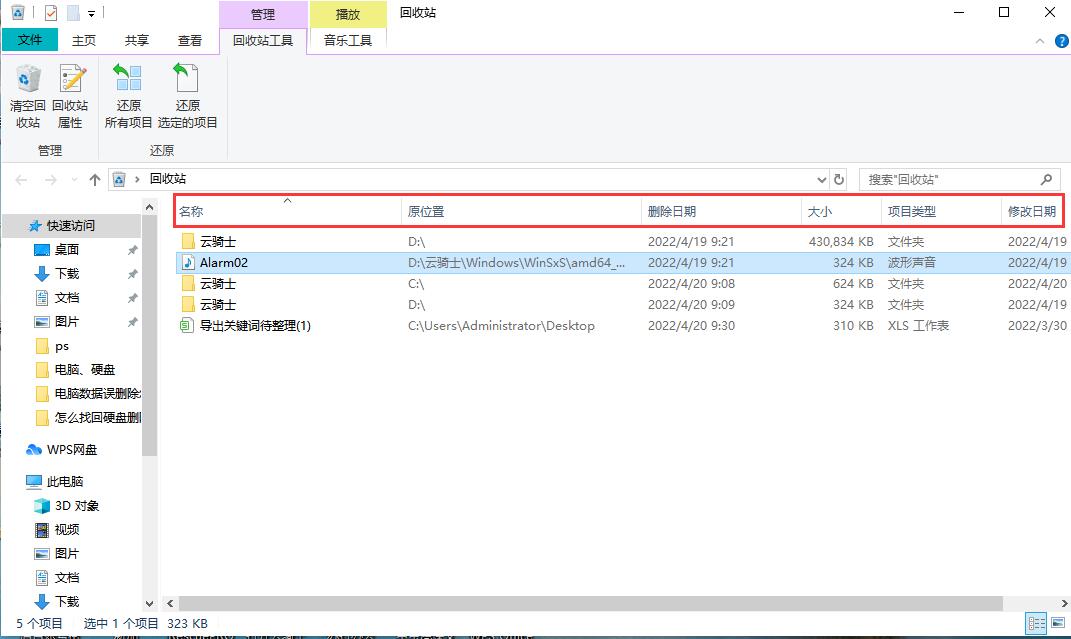
2. 找到需要的办公文档后,鼠标右键选中文件,然后点击还原即可还原回来。
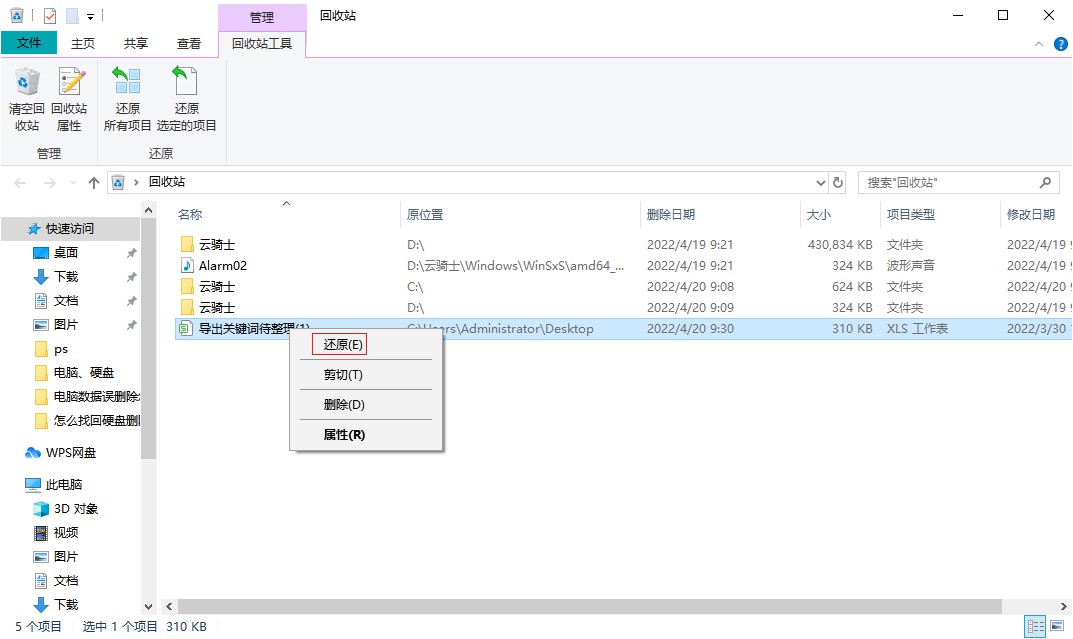
方法二、从备份位置来恢复
以Word 2013为例,执行Word 2013,按下文件菜单 > 开启 > 选择我的电脑,然后按下浏览,找到储存消失文件的文件夹。
在文件类型列表(Word文件)中,选择word文件。备份文件的文档名通常包含了备份,后面接着消失文件的文档名。
点一下备份文档,然后按下开启。
方法三、使用恢复软件来找回删除的办公文档
以云骑士数据恢复软件为例,进入软件操作界面,选中向导模式,在常用位置或者磁盘分区位置,找到删除文件所在位置,点击下一步。
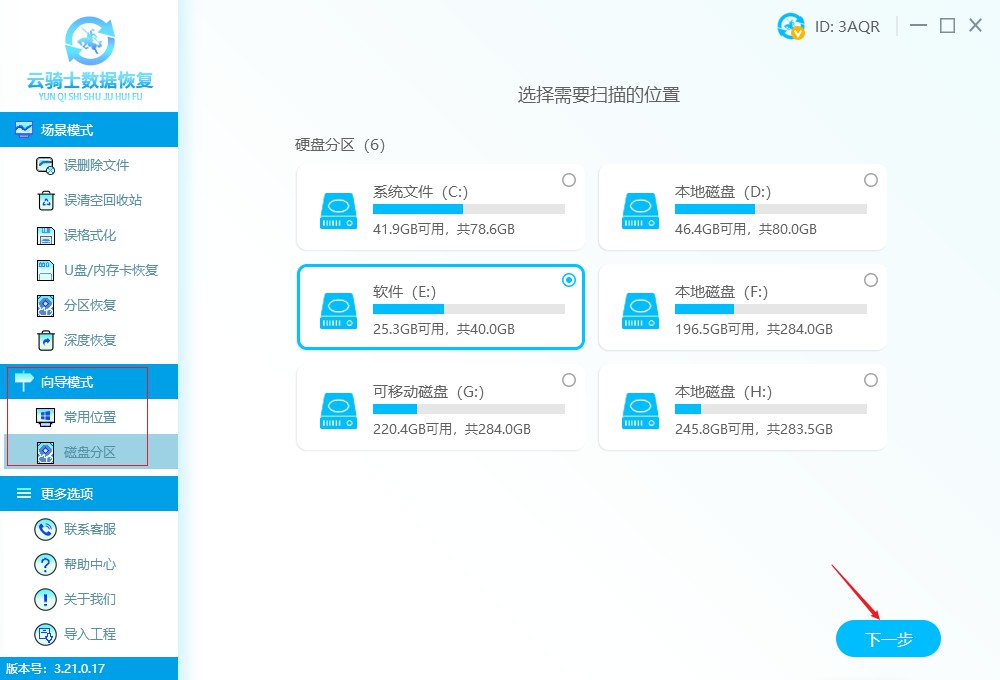
选中快速扫描模式和文档文件类型,接着选择右下角的开始扫描按钮。
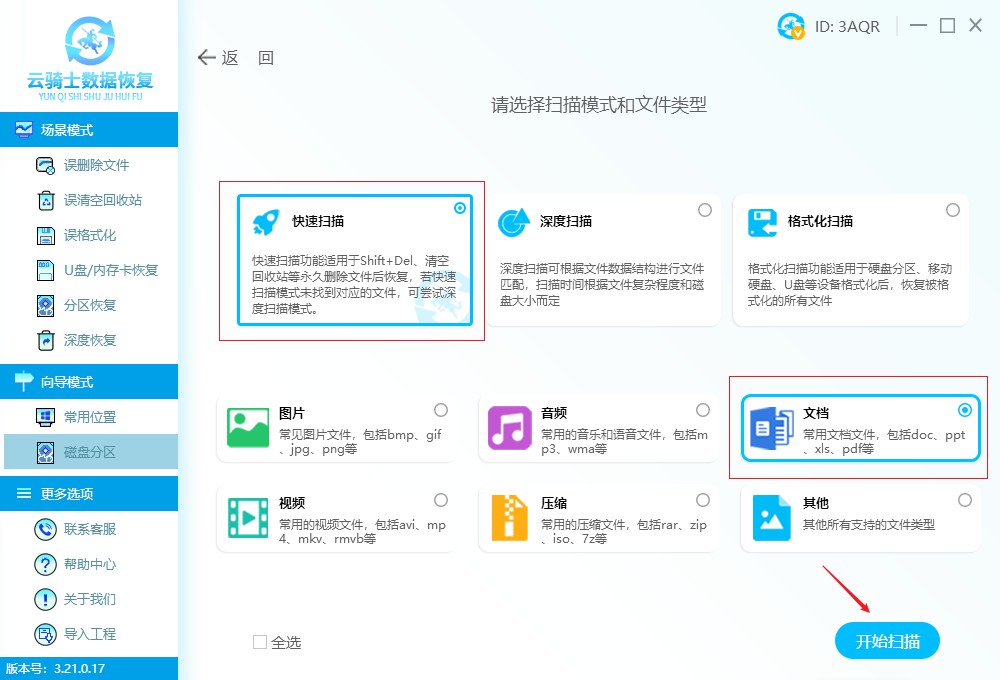
扫描完成以后会列出所删除的办公文档类型,勾选需要恢复的文档并点击立即恢复。
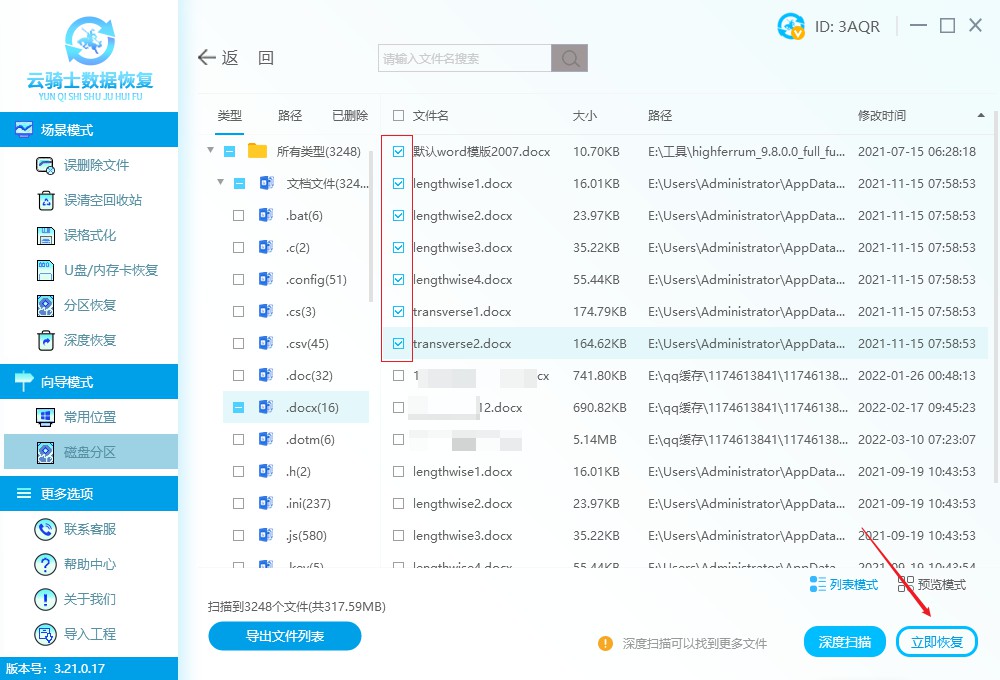
将办公文档恢复到删除文件以外的其他磁盘中,点击确定按钮。
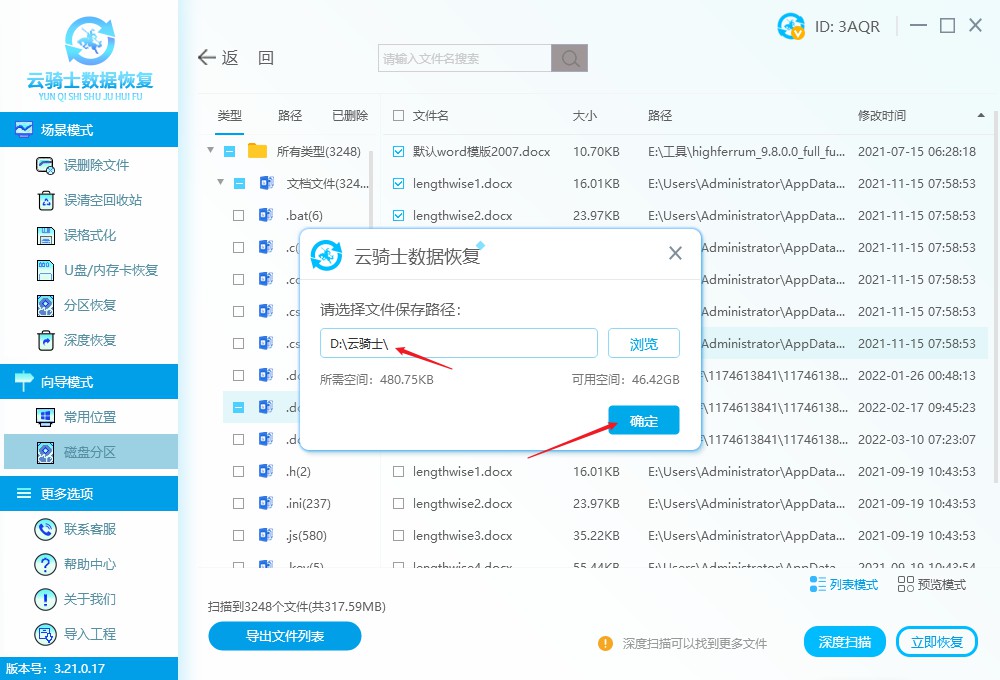
等待文档恢复成功,点击查看即可查看恢复出来的办公文档了。
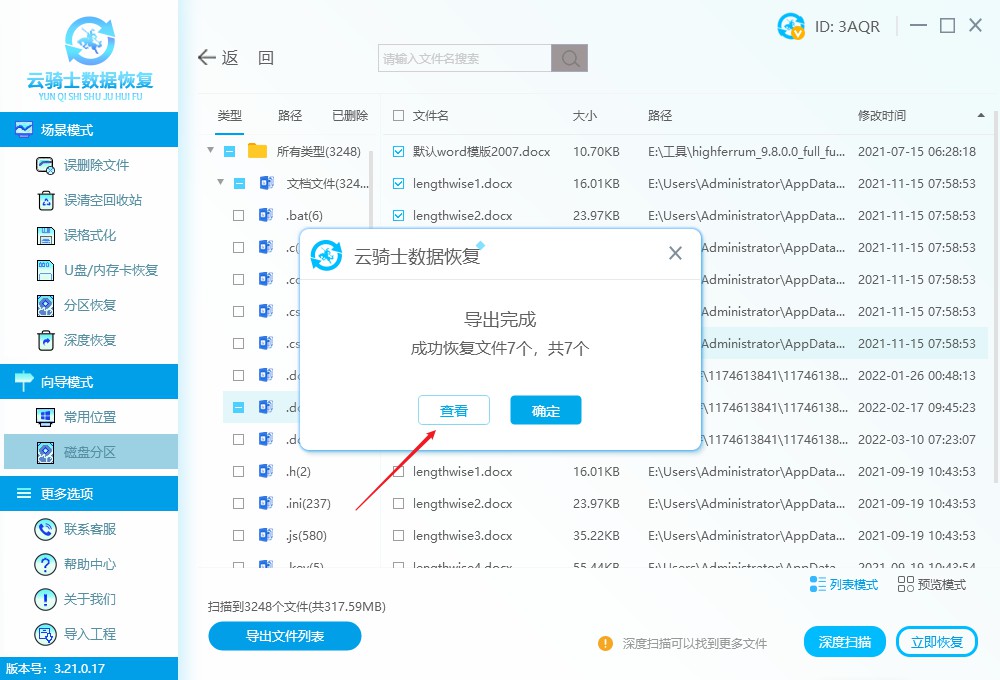
责任编辑:云骑士数据恢复官网
推荐阅读
swf文件恢复 壁虎数据恢复怎么恢复swf文件
2022-07-22
强力数据恢复怎么恢复短信 强力数据恢复可以恢复短信吗
2022-03-04
删除u盘文件如何恢复
2022-01-25
zip文件恢复 zip压缩文件易我数据恢复软件怎么恢复
2022-07-29
清空的回收站文件怎么用万能恢复大师恢复
2022-03-14
在线数据恢复 在线数据恢复教程
2022-03-21
数据恢复精灵如何恢复丢失的分区
2022-01-05
png的照片怎么恢复 易我数据恢复怎么恢复png的格式照片
2022-09-09
zip不小心删了怎么恢复 顶尖数据恢复如何恢复已删除的zip文件
2022-08-03
内存卡误删的文件怎么用360恢复
2021-12-24
热门标签

您好!手机端应用开发中......
请移步到云骑士数据恢复电脑端下载客户端
官网地址:https://www.yqssjhf.com/
在线客服qq:1283757212
联系电话:17875514452
工作时间:9:00-18:00
请移步到云骑士数据恢复电脑端下载客户端
官网地址:https://www.yqssjhf.com/
在线客服qq:1283757212
联系电话:17875514452
工作时间:9:00-18:00
